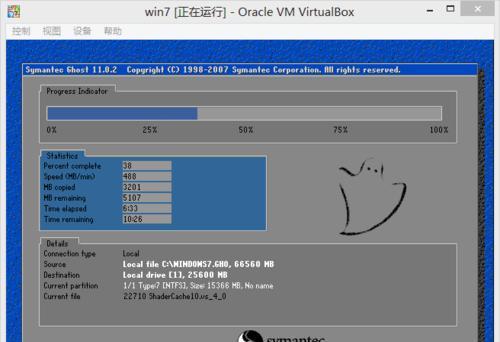在现如今的电脑使用中,Windows7依然是广泛使用的操作系统之一。虽然新一代的操作系统如Windows10也逐渐流行起来,但许多用户仍然喜欢使用Win7的稳定性和熟悉的界面。本文将详细介绍如何通过硬盘安装Windows7,帮助那些想要使用Win7的用户。
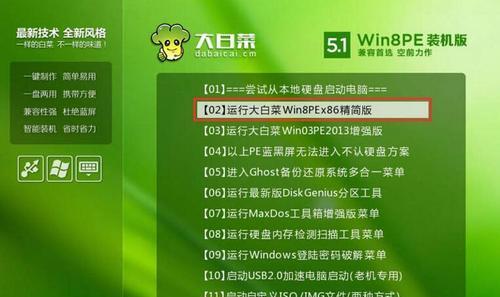
准备工作和系统要求
1.确保你的电脑满足Windows7的最低配置要求,包括处理器、内存、硬盘空间等。
2.下载合适的Windows7镜像文件,并准备一个有效的产品密钥。

备份重要数据
在安装Windows7之前,建议你备份所有重要的数据,以免在安装过程中丢失。
制作启动盘
1.下载并安装一个可靠的启动盘制作工具,如Rufus。
2.使用制作工具将Windows7镜像文件写入一个可启动的USB或DVD。
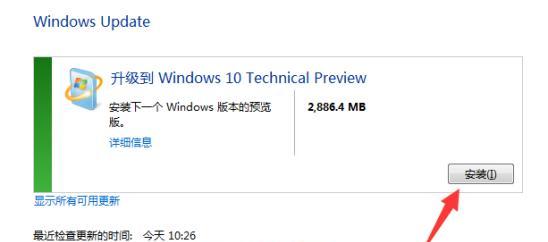
BIOS设置
1.重启电脑,并在开机画面出现时按下相应的键进入BIOS设置界面。
2.在BIOS设置中,将启动顺序调整为从USB或DVD启动。
安装Windows7
1.插入制作好的启动盘,并重启电脑。
2.在安装界面选择语言、时间和货币格式,并点击“下一步”。
3.点击“安装”按钮开始安装过程。
4.在安装类型选择界面,选择“自定义(高级)”选项。
分区硬盘
1.在分区选择界面,选择你想要安装Windows7的硬盘,并点击“驱动器选项(高级)”。
2.点击“新建”创建一个新的分区,或选择现有分区进行安装。
3.选择你想要安装Windows7的分区,并点击“下一步”。
安装过程
1.Windows7开始安装到你选择的分区上。
2.在安装过程中,系统可能会自动重启几次,请耐心等待直到安装完成。
设置用户名和密码
1.在安装完成后,系统将要求你输入用户名和密码。
2.输入你想要使用的用户名和密码,并点击“下一步”。
更新和驱动程序
1.进入Windows7桌面后,首先连接到网络并更新系统。
2.安装缺失的驱动程序,确保硬件设备正常运行。
安装必要的软件和设置
1.根据个人需求,安装必要的软件和程序。
2.进行个人化设置,如壁纸、桌面图标等。
激活Windows7
1.打开控制面板,选择“系统和安全”,然后点击“系统”。
2.点击“激活Windows”并按照提示完成激活过程。
安装防病毒软件和更新
1.下载并安装一个可信赖的防病毒软件。
2.更新病毒库,确保系统的安全性。
备份系统
1.在完成所有设置后,建议你备份整个系统,以防意外发生。
2.使用系统备份工具创建一个恢复点或制作系统镜像。
常见问题和解决方法
1.如果在安装过程中遇到问题,可以参考常见问题和解决方法进行排查。
2.在遇到无法解决的问题时,可以咨询相关技术支持或论坛获取帮助。
通过本文所介绍的步骤,相信你已经成功地在硬盘上安装了Windows7操作系统。在使用Win7时,记得及时更新系统和软件,保持系统的安全性和稳定性。如果你喜欢Win7的界面和功能,也可以通过定期备份和优化系统来延长使用寿命。祝你使用愉快!